苹果手机作为一款备受欢迎的智能手机,其自带的隔空投送功能为用户提供了便利的图片传输方式,通过简单的操作,用户可以将手机中的照片快速投送到其他设备上。这项功能不仅节省了传输时间,还能确保照片的高清晰度和完整性,让用户能够更加方便地分享和保存自己的珍贵回忆。
iPhone苹果手机如何使用隔空投送功能传输图片
方法如下:
1.打开苹果手机,点击桌面上设置图标;
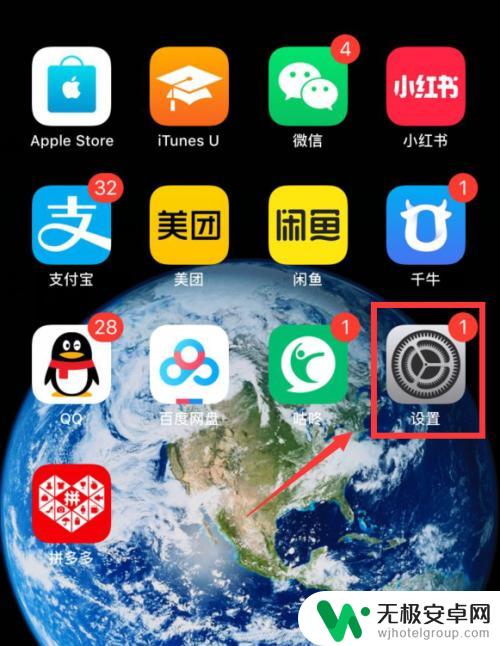
2.进入设置,点击通用;
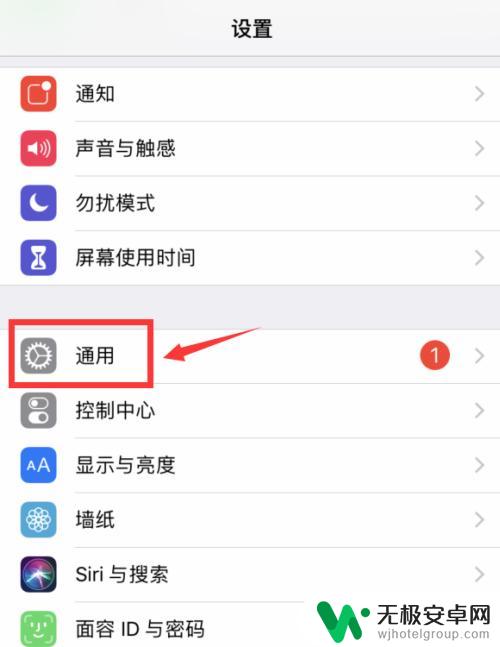
3.下一步点击隔空投送;
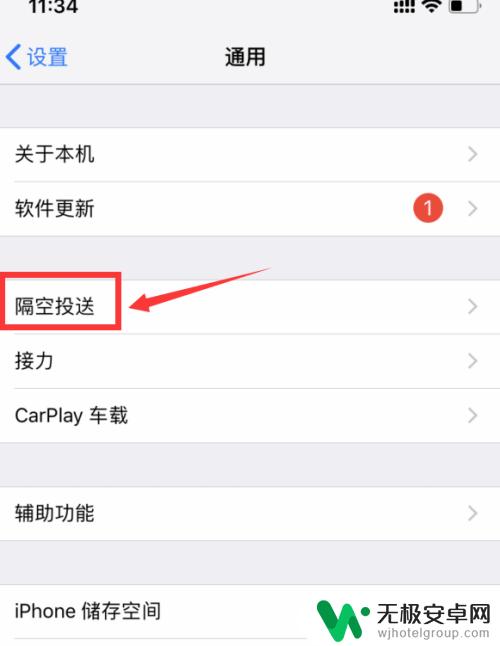
4.进入隔空投送,选择仅限联系人。可以跟联系人里面开启了iPhone隔空投送的用户,互相投送,也可以选择所有人;
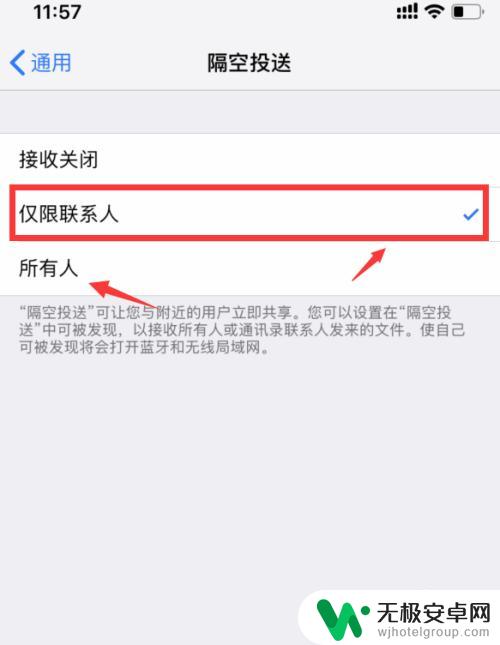
5.隔空投送,使自己可被发现将会打开蓝牙,点击打开;
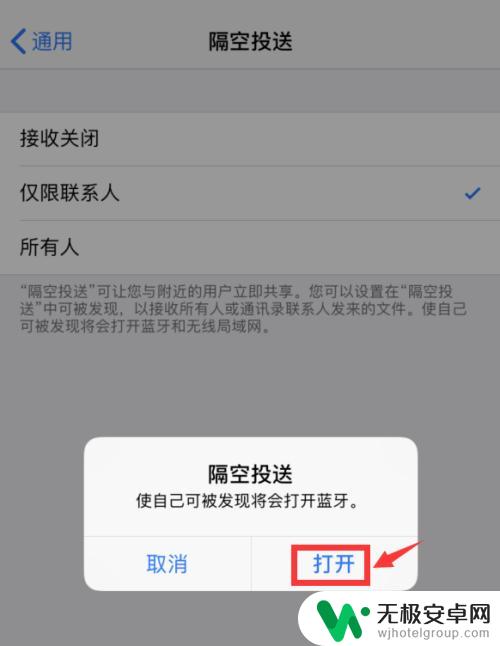
6.打开手机相册,选择一张需要隔空投送照片进入。点击右下方分享按钮;

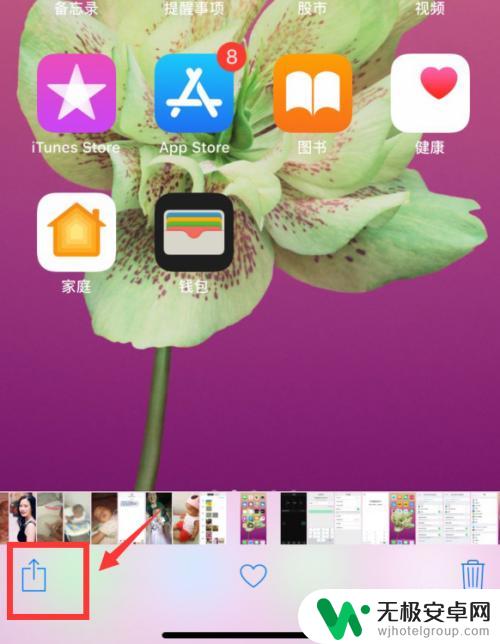
7.点击照片下面的隔空投送,iPhone会自动搜索附近可以投送的iPhone。如下图,这里显示2个,然后点击iPhone(2)
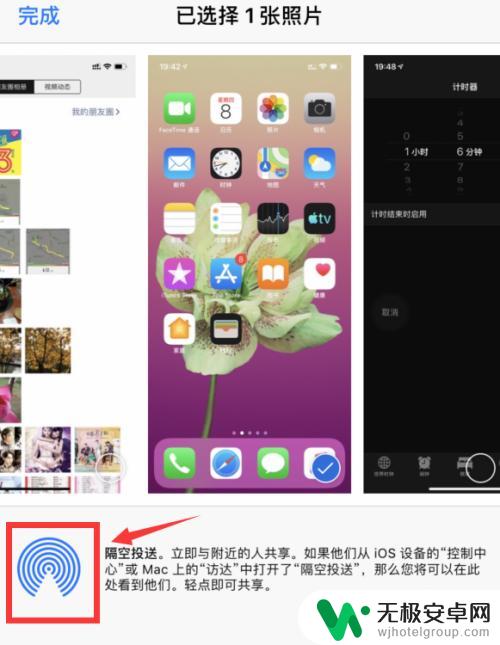
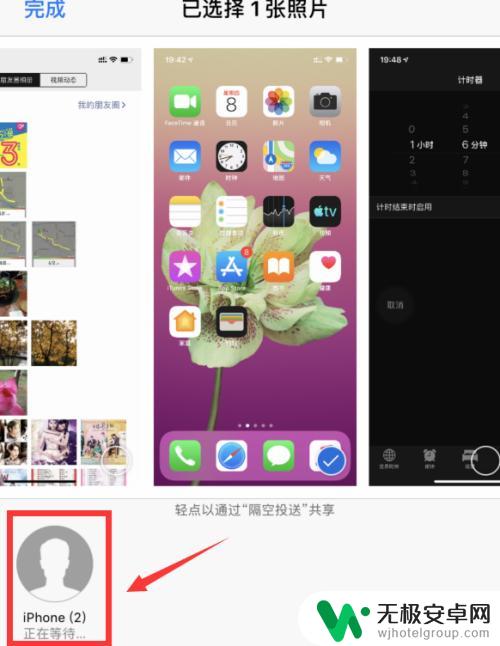
8.正在等待发送,等待对方确认,对方可以确认和拒绝;
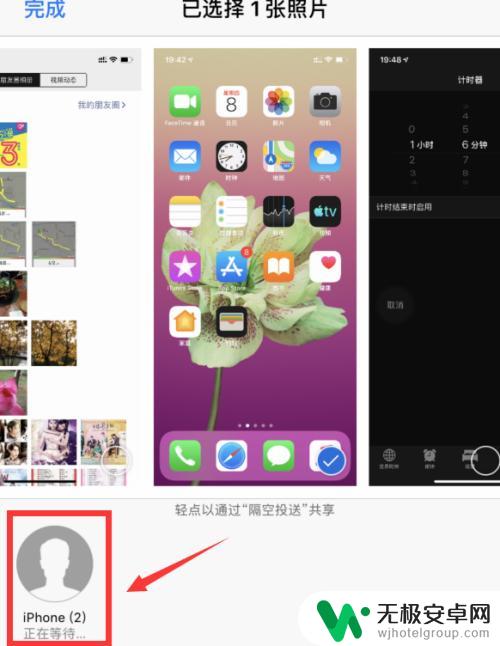
9.总结:
1、打开苹果手机设置—通用—隔空投送;
2、选择隔空投送对象,点击打开蓝牙;
3、选择一张照片,点击分享;
4、点击隔空投送,搜索附近iphone用户;
5、搜索到用户之后,点击该用户,隔空发送选中图片;
6、等待对方确认;

以上就是苹果手机投送照片的全部内容,如果遇到这种情况,你可以根据小编的操作来解决,非常简单快速,一步到位。










